cuda:compute unitifed device architecture-统一计算设备架构。
NVIDIA cuDNN is a GPU-accelerated library of primitives for deep neural networks.
目录
cudnn下载安装(需要登陆账号,没有账号的,注册一个即可)
cuda完整安装:
检查显卡安装版本
桌面鼠标右键项 -> vnidia控制面板 -> 系统信息:
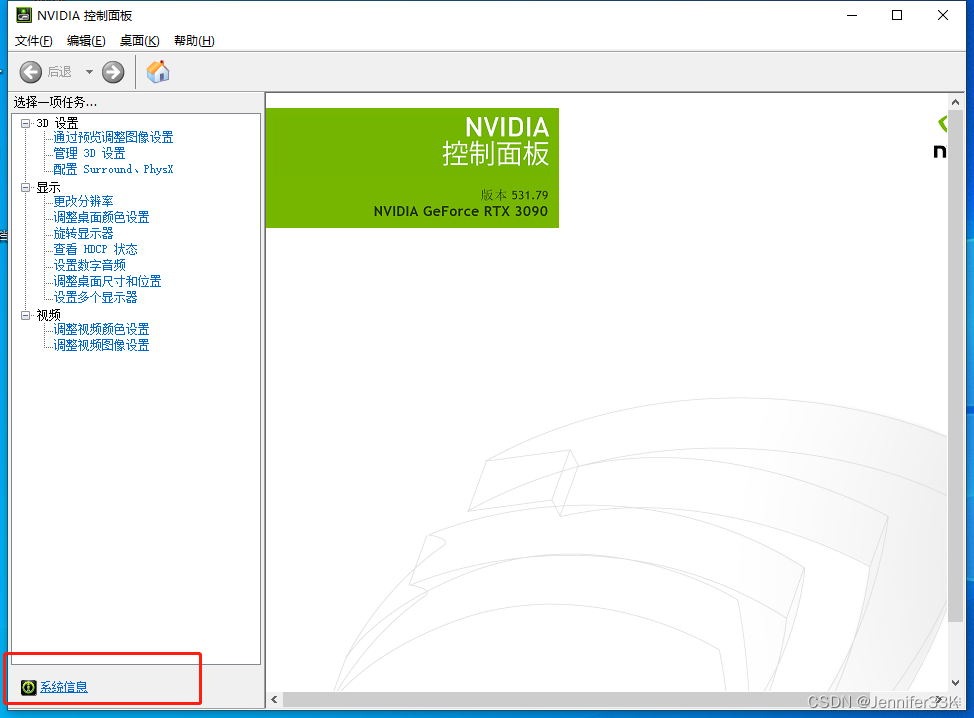
显示 -> 驱动程序版本:
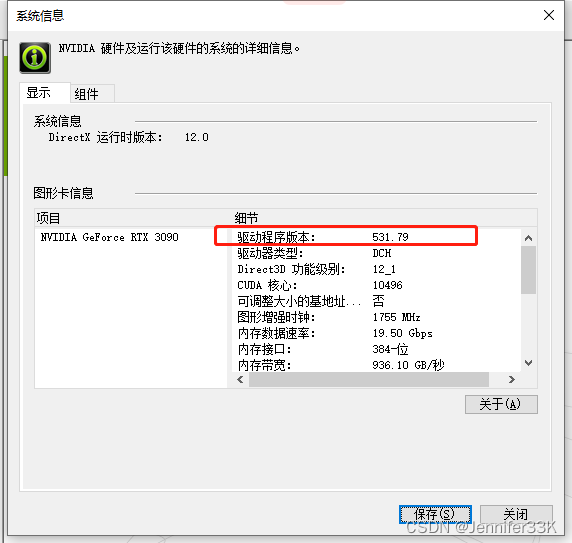
显示 -> 组件(显卡所需cuda版本):

下载版本
官网下载:NVIDIA Developer![]() https://developer.nvidia.com/
https://developer.nvidia.com/
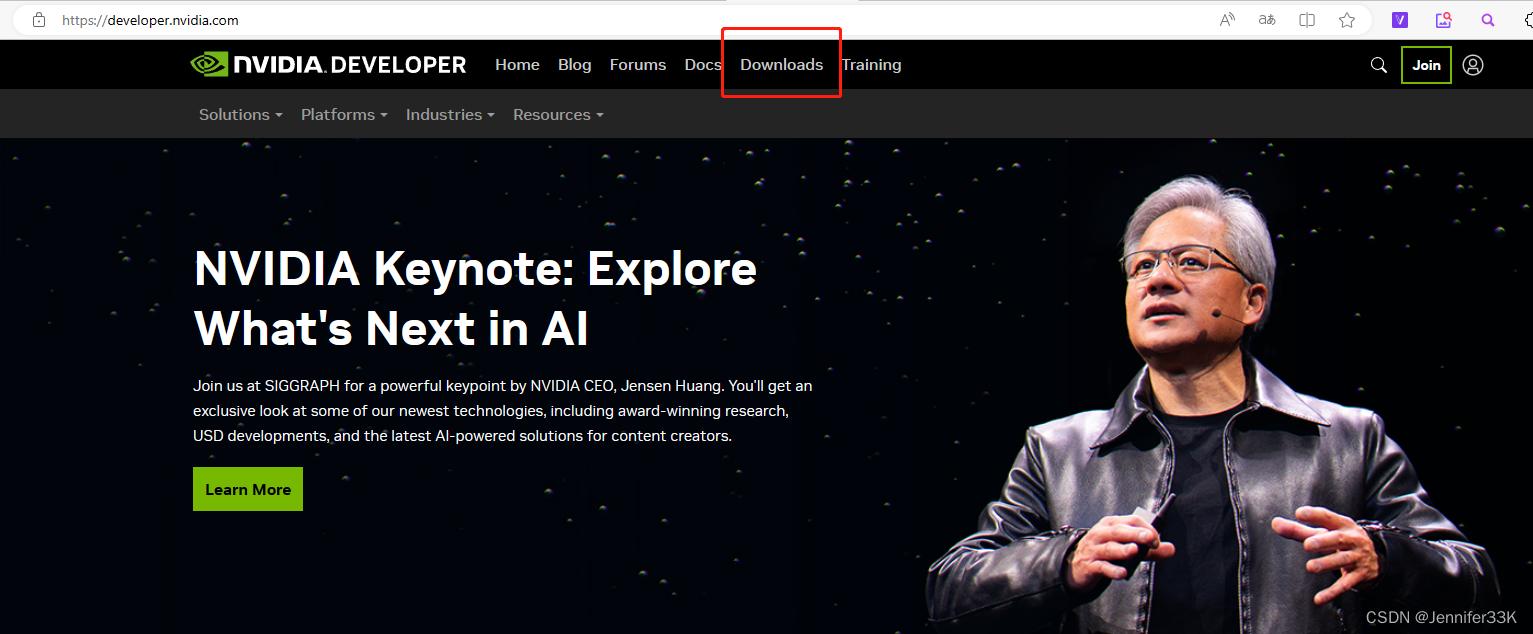
下载选择安装包:
CUDA Toolkit Archive | NVIDIA Developer![]() https://developer.nvidia.com/cuda-toolkit-archive
https://developer.nvidia.com/cuda-toolkit-archive
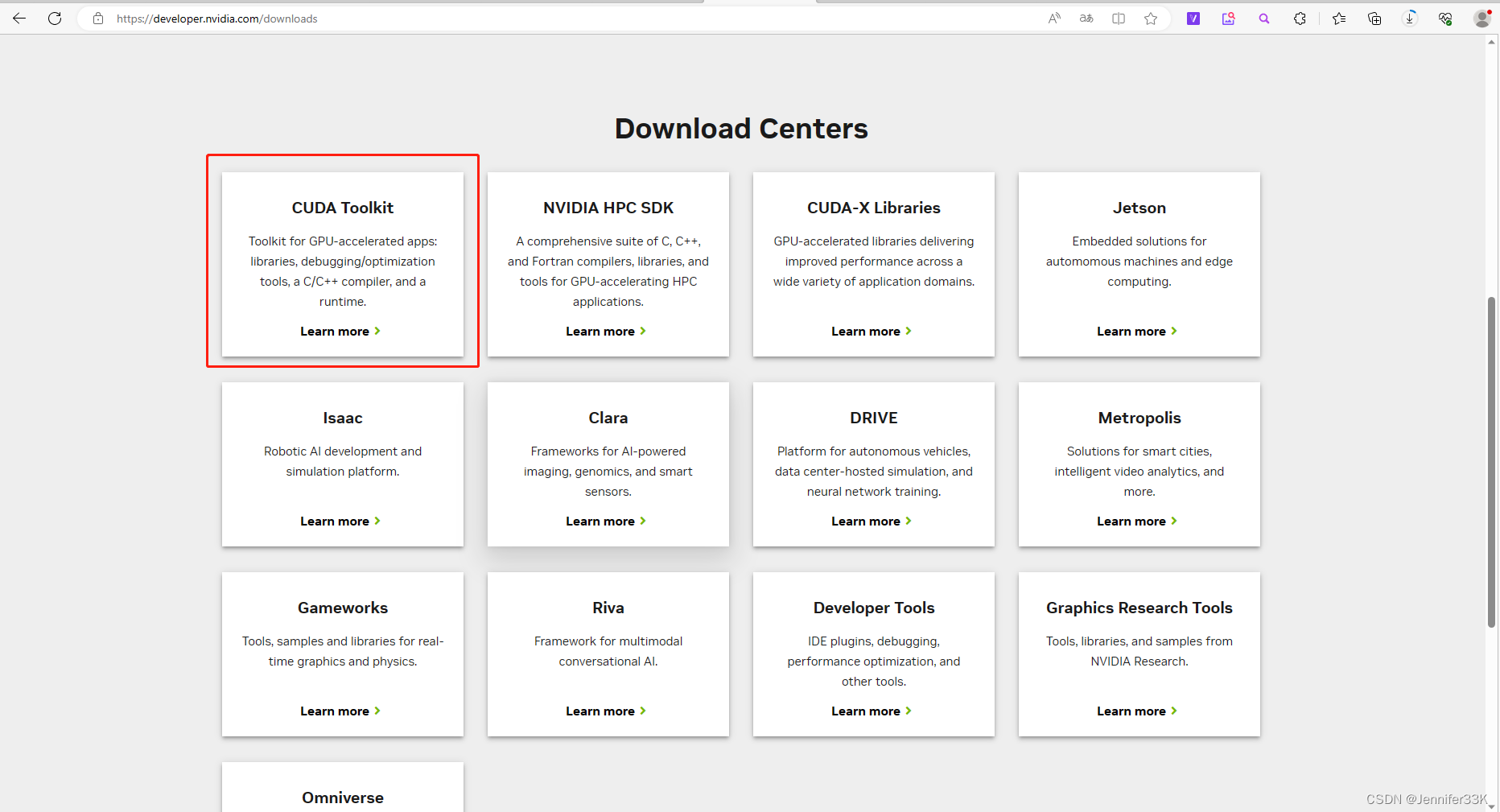
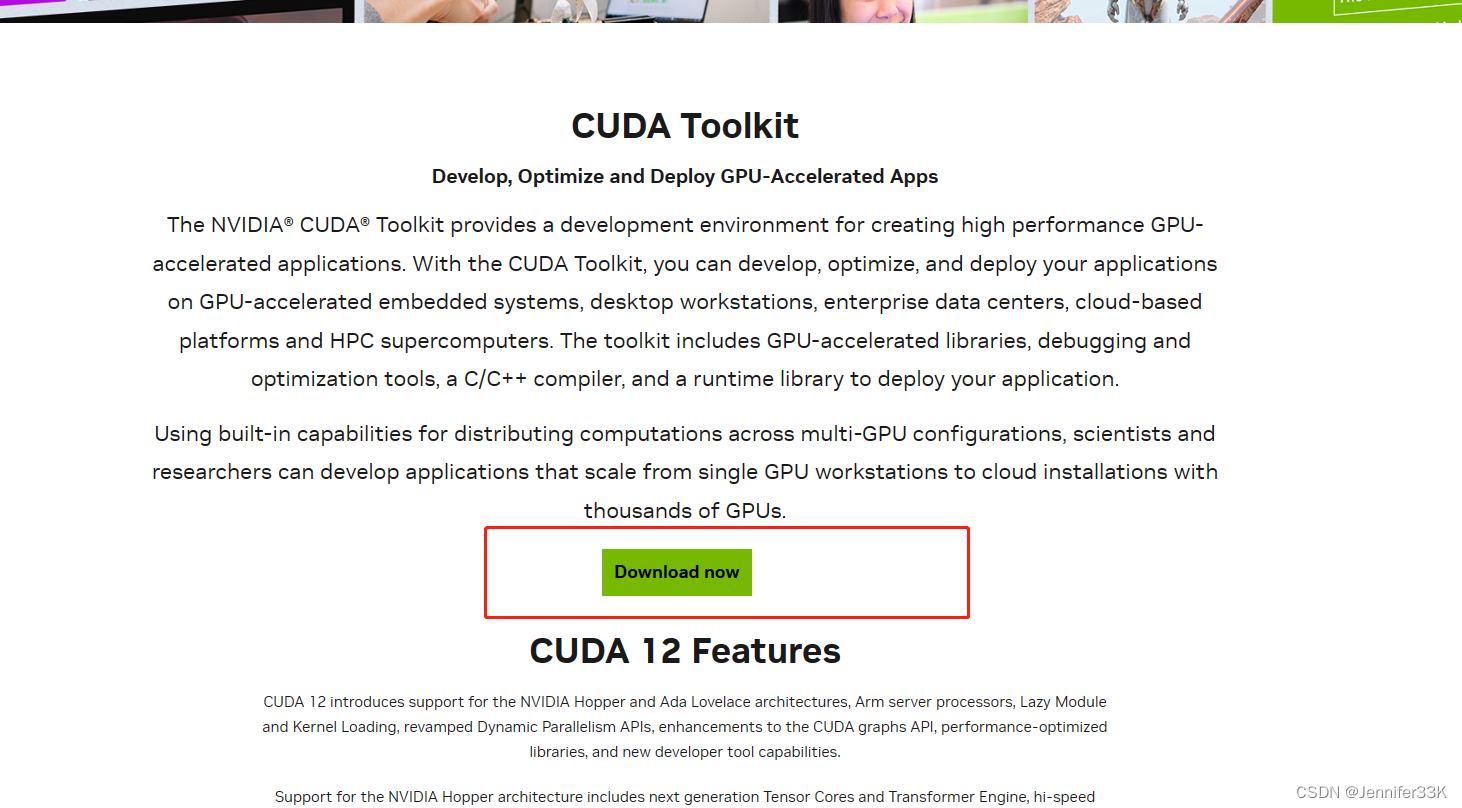
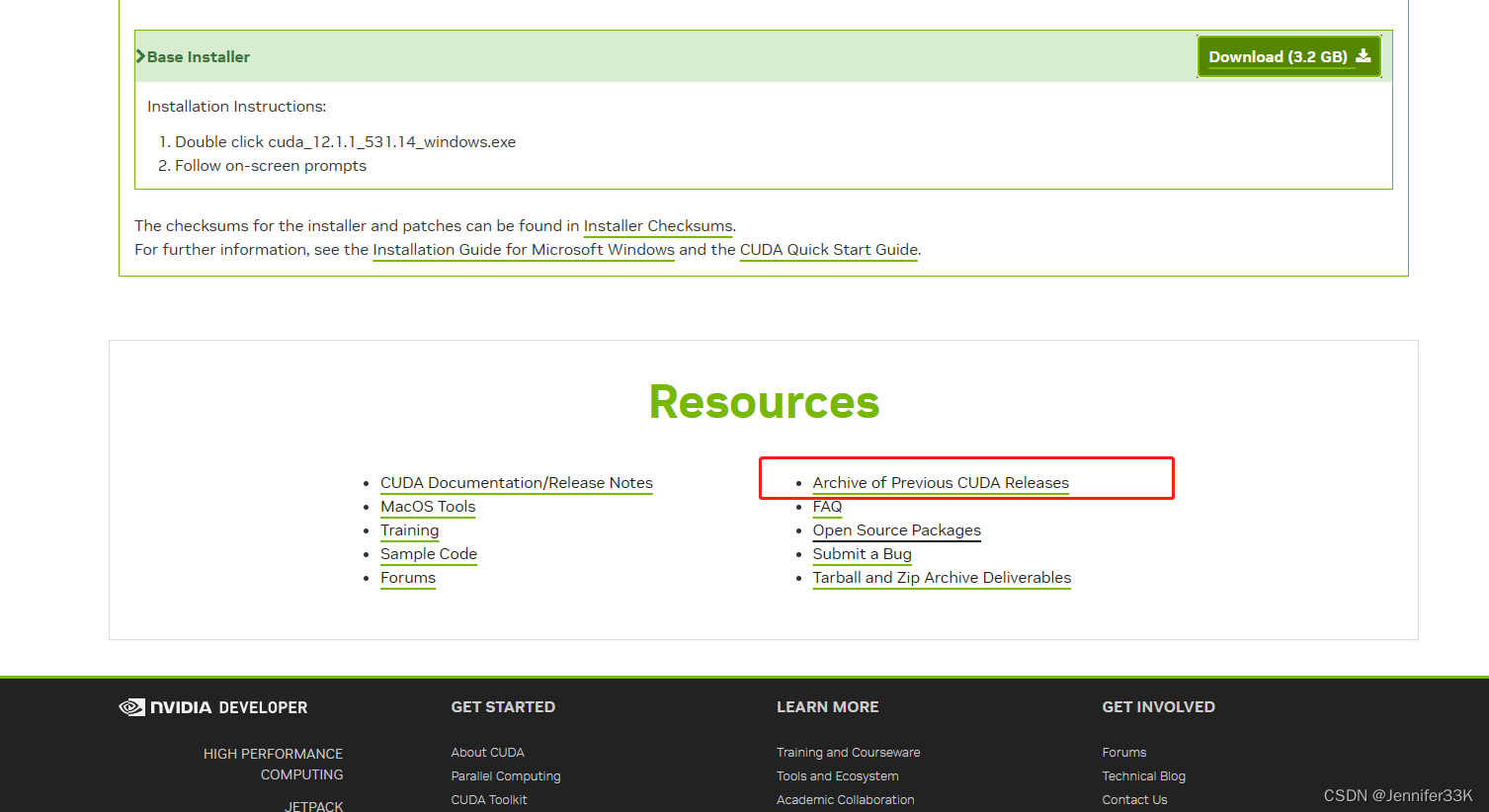
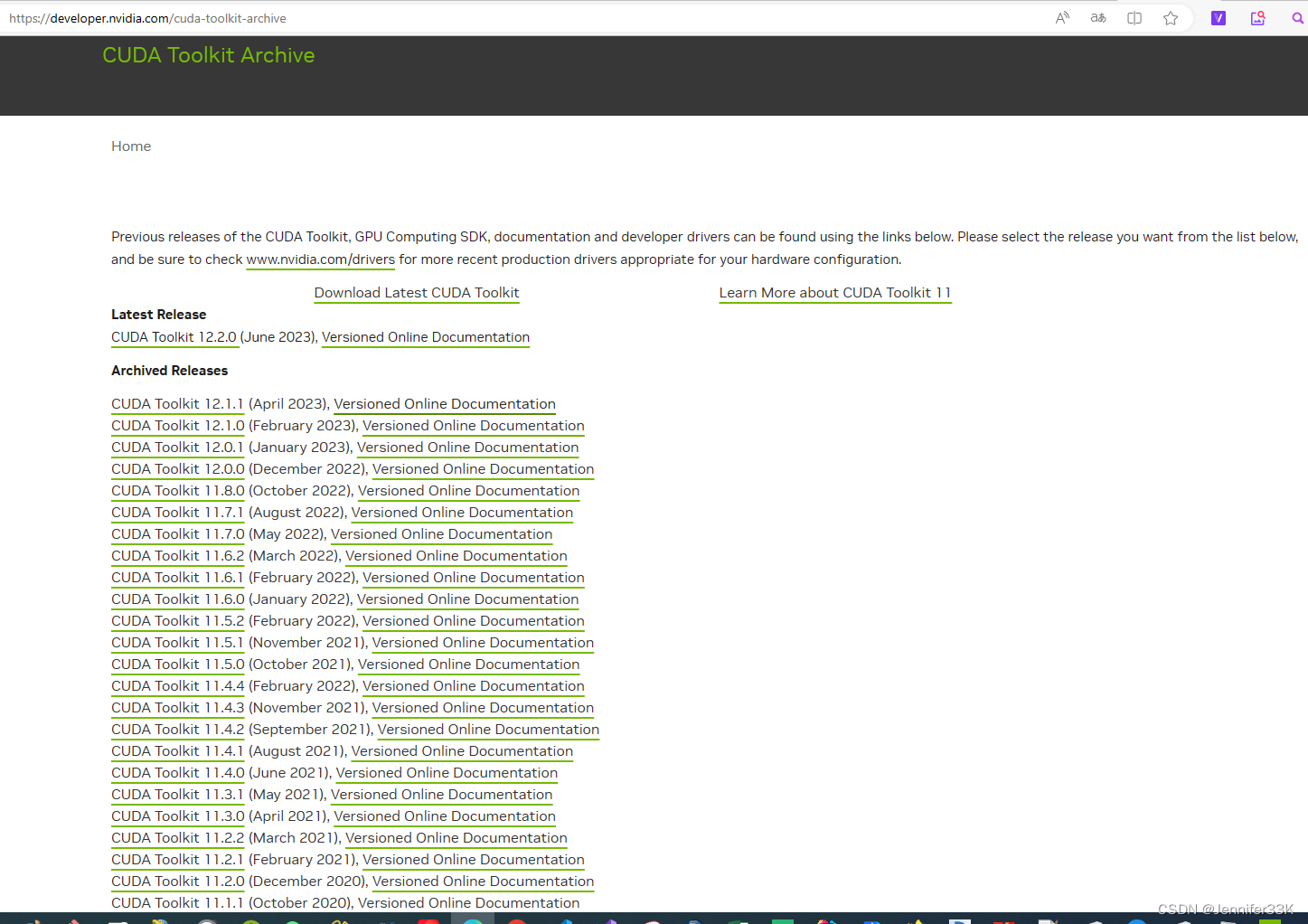
cuda安装步骤
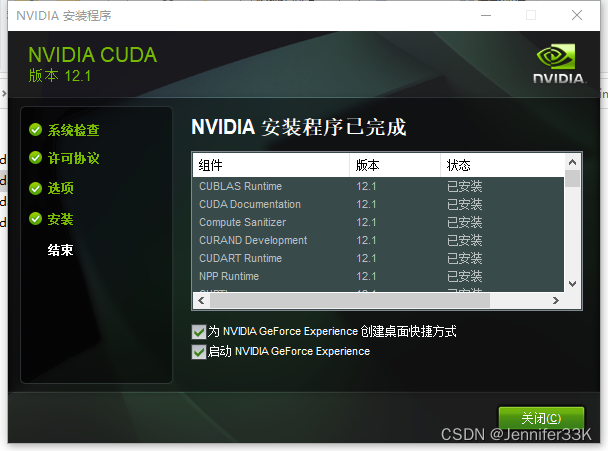
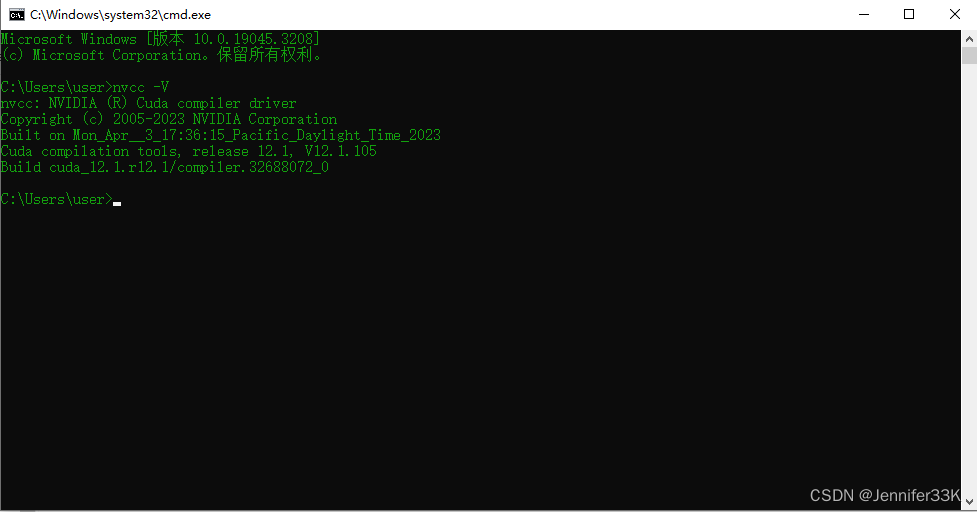
cudnn下载安装(需要登陆账号,没有账号的,注册一个即可)
官网下载:
cuDNN Download | NVIDIA Developer![]() https://developer.nvidia.com/rdp/cudnn-download
https://developer.nvidia.com/rdp/cudnn-download
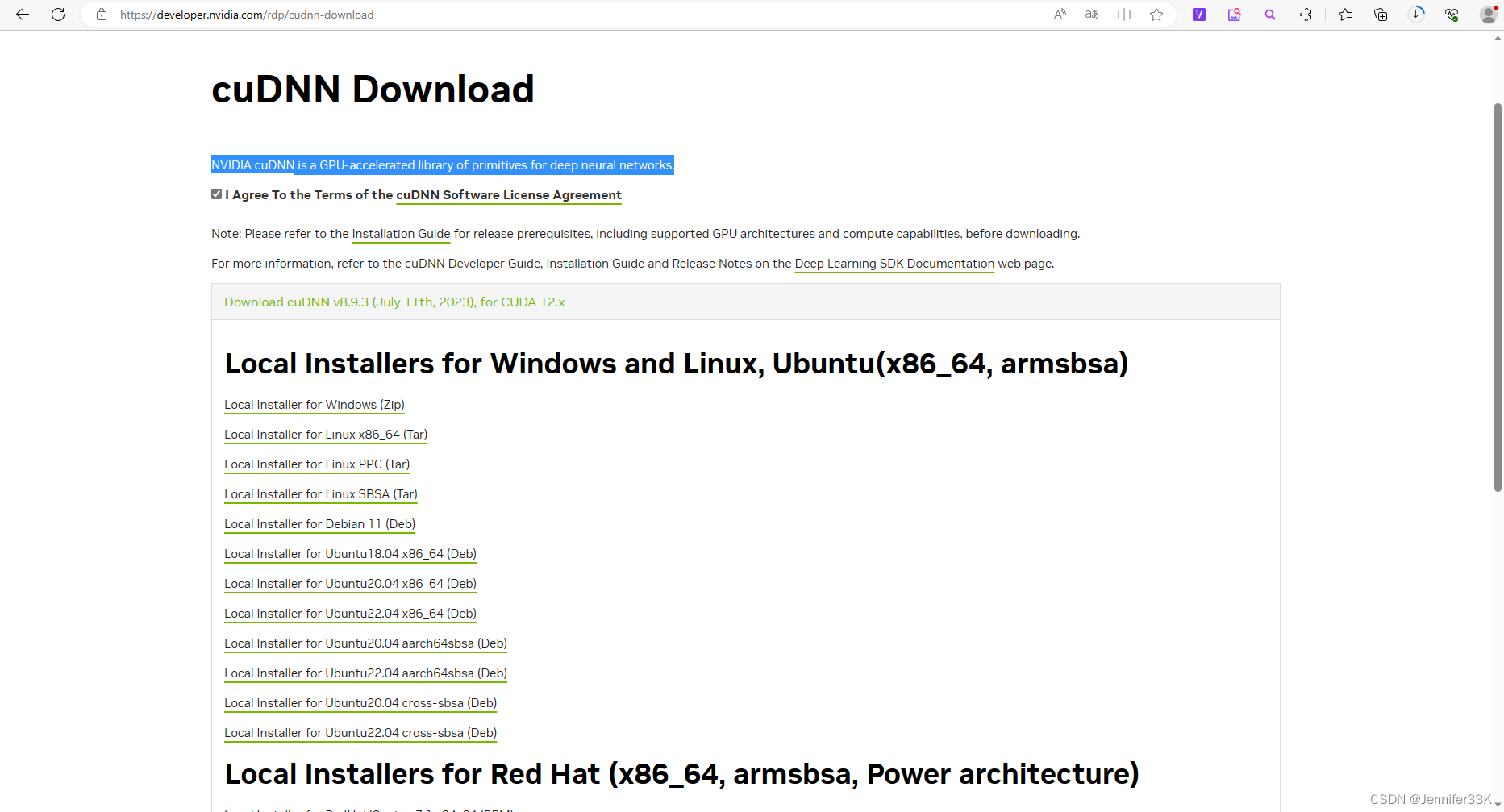
cudnn安装,cuda配置
解压cudnn文件,把解压会的文件夹拷贝到cuda的安装目录下(默认安装路径):
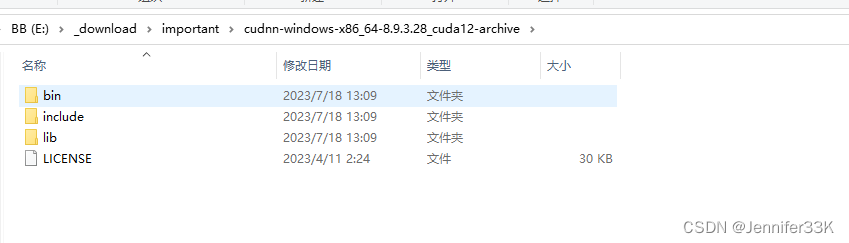
C:\Program Files\NVIDIA GPU Computing Toolkit\CUDA\v11.7
验证cuDNN 是否安装成功
进入cuda安装目录\extras\demo_suite,运行cmd,
分别运行命令:bandwidthTest.exe, deviceQuery.exe
出现:Result = PASS,即是安装成功。
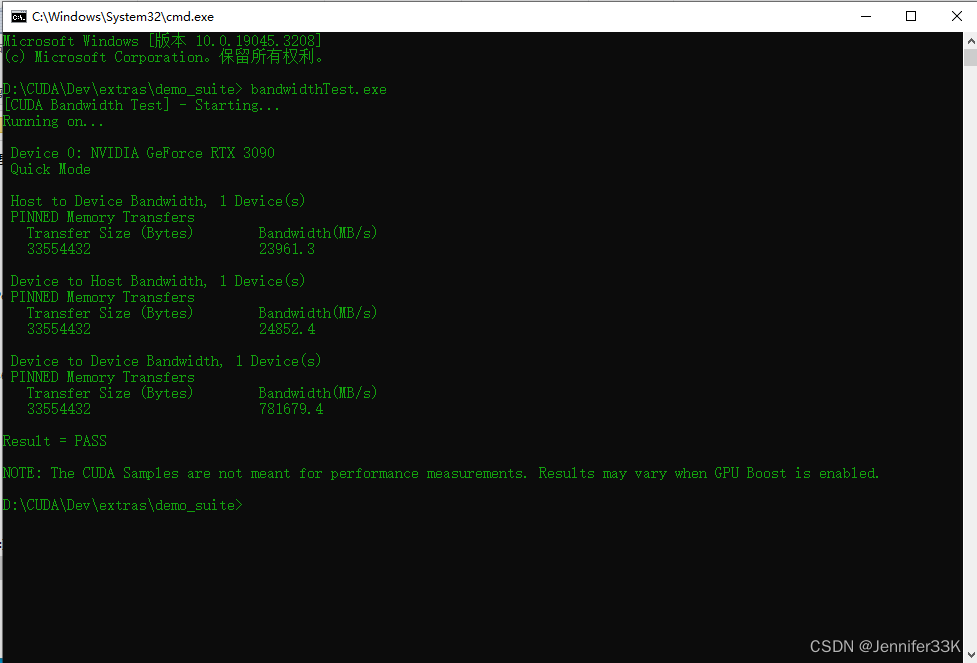
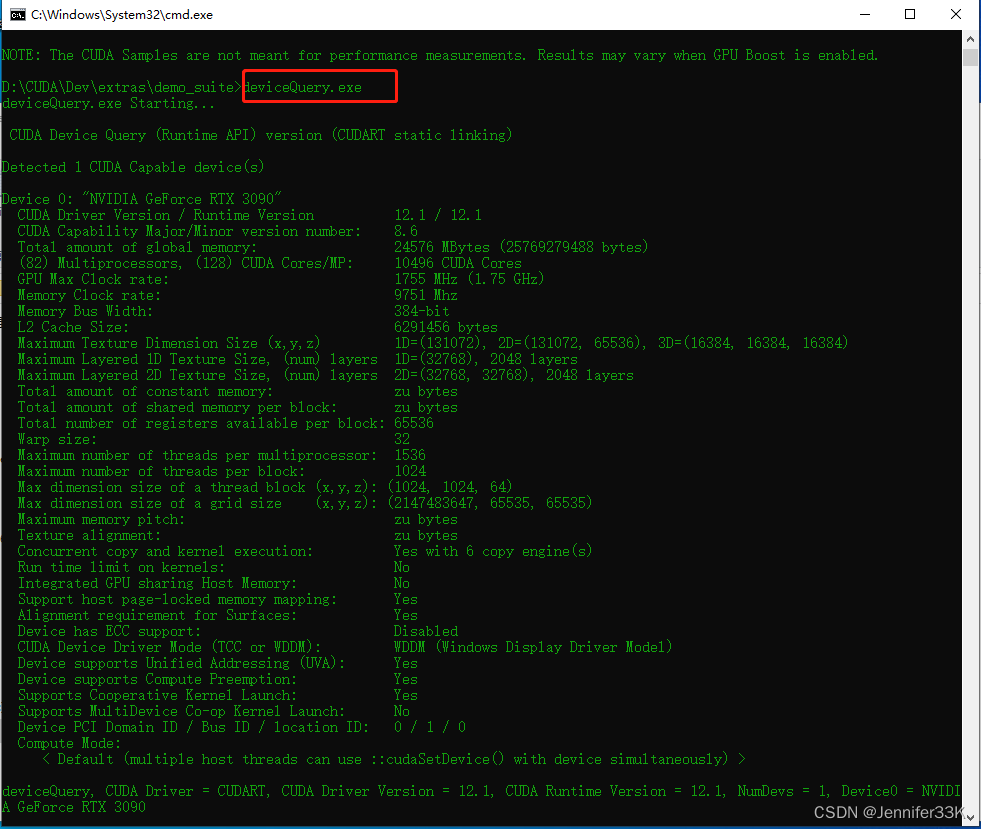
参考:
Microsoft窗口的 CUDA 安装指南 (nvidia.com)
(4条消息) NVIDIA 安装 CUDA_nvidia cuda_长满头发的程序猿的博客-CSDN博客

























 2万+
2万+











 被折叠的 条评论
为什么被折叠?
被折叠的 条评论
为什么被折叠?










